Tehdään WPF-sovellus - 13 - Painikkeen uusi ulkoasu
- 4 minsTyylitellään Button
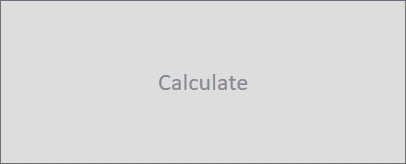
Painikkeemme on nykyisellään hurjan tylsän näköinen. Harmaa erämaa, jossa elämää ei ole. Synkkä taivas, jolla ei ole tähden tähteä. Metsä, joka ei vastaa kun sinne huudetaan. No. Ehkä sait jo ajatuksesta kiinni, joten aloitetaan!
Tämä on jo tuttua puuhaa, eli tehdään seuraavat muutokset App.xaml:iin:
- Vaihdetaan taustaväri
- Asetetaan fontti
- Muutetaan tekstin väri
<Style TargetType="Button">
<Setter Property="Background" Value="#EB1555" />
<Setter Property="BorderBrush" Value="#EB1555" />
<Setter Property="FontFamily" Value="Calibri" />
<Setter Property="FontSize" Value="48" />
<Setter Property="Foreground" Value="White" />
</Style>
Kaikki hyvin tähän saakka? Öh, eipä oikeastaan. Nopea vilkaisu Designeriin herättää ehkä hieman hämmennystä:
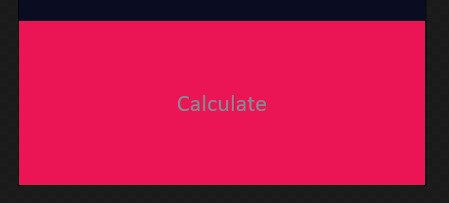
Määrittelimme aiemmin, että Foreground (eli painikkeen tekstin väri) olisi arvoltaan White. Kuvaa katsomalla voimme vain todeta, että “Ei.. Ei se ole valkoinen”. Mikä tässä on vialla?
Elementtien sisällä on elementtejä
Button itsessään koostuu useammasta elementistä. Voimme havainnollistaa tätä käynnistämällä sovelluksen ja tarkastelemalla Live Visual Tree -ikkunasta painikkeen elementtiä tarkemmin. Varmista, että “Show Just My XAML” ei ole päällä, jotta voimme “porautua” WPF:n omienkin kontrollien hierarkian sisään:
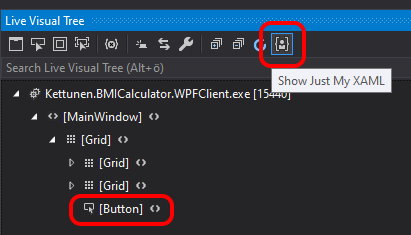
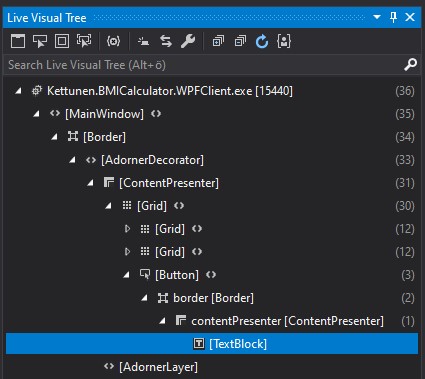
Kappas kummaa. Mitäpä sieltä löytyikään: TextBlock!
Tämä selittää sen, että miksi painikkeen tekstin väri ei olekaan valkoinen vaan harmaa. Tyylittelimme kaikki sovelluksen TextBlock-elementit esittämään tekstinsä harmaana. Painike kunnioittaa tätä sääntöä, joten miten korjaamme asian?
Ylikirjoitetaan painikkeen sisältö
Ei ole häpeä etsiä tietoa.
- Minä, 2021
Useimmissa tapauksissa emme ole yksin ongelmiemme kanssa. Ei ole siis mitään syytä olla turvautumatta kattavaan tietopankkiin: Internetiin. Käyttämäni hakukone tuotti kirjoitushetkellä hakusanoilla “wpf button textblock style” 239 000 tulosta, joista ensimmäisten joukossa oli vastaus ongelmaamme: StackOverflow - How are WPF Buttons and TextBlock styles related?.
Ratkaisu on siis hyvinkin yksinkertainen: Kerromme erikseen, ettemme halua painikkeen sisäiselle tekstilaatikolle mitään tyylimäärittelyä. Asetetaan tyylin arvoksi siis Null ja siirretään teksti painikkeelta TextBlock-elementille:
<Button Grid.Row="2"
Click="Button_Click">
<TextBlock Style="{x:Null}"
Text="CALCULATE" />
</Button>
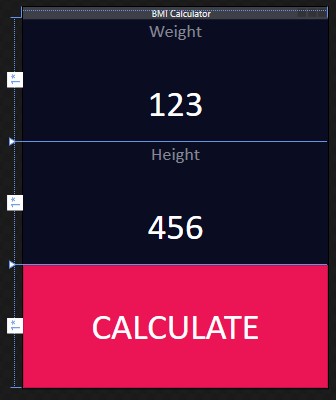
Kun nyt käynnistämme sovelluksen, niin kaikki vaikuttaa taas olevan ok.
…
Kunnes liikutamme kursorin painikkeen päälle:
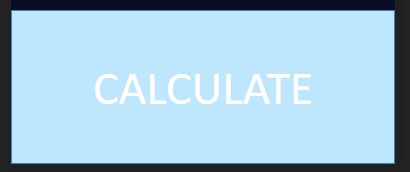
Painikkeen hoverin väri ei oikein vastaa muuta tyyliä, joten korjataan asia määrittelemällä ensimmäinen interaktiivinen toiminto tyylien kannalta: hoveroinnista painikkeen taustavärin vaihtaminen!
Hover-väri korjataan triggereillä
WPF:ssä interaktiivisia toimintoja voi toteuttaa käyttämällä triggereitä. Lisätään painikkeen tyylille triggeri, joka muuttaa painikkeen väriä kursorin ollessa sen päällä:
<Style.Triggers>
<Trigger Property="IsMouseOver" Value="True">
<Setter Property="Background" Value="#31142F" />
</Trigger>
</Style.Triggers>
Käytännössä tämän määrittelyn voisi lukea näin auki: “Kun painikkeen IsMouseOver-arvo on True (kursori on elementin päällä), niin asetetaan Background arvoon #341142F (vaihdetaan taustaväri).”
Törmäämme jälleen yhteen WPF:n omituisuuksista: Painikkeen sisäisissä tyylimäärittelyissä on määritelty erikseen IsMouseOver-triggeri, joka ylikirjoittaa oman triggerimme. Ratkaisuna tähän voimme kiertää oletustyylin pakottaman hover-tyylittelyn korvaamalla painikkeen tyylissä Template-arvon:
<Setter Property="Template">
<Setter.Value>
<ControlTemplate TargetType="{x:Type Button}">
<Border Background="{TemplateBinding Background}">
<ContentPresenter HorizontalAlignment="Center"
VerticalAlignment="Center" />
</Border>
</ControlTemplate>
</Setter.Value>
</Setter>
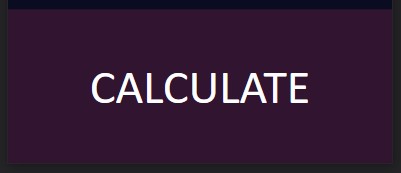
Hienoa! Painikkeemme vaikuttaisi olevan nyt viimeistelty.
Voimme seuraavaksi käydä käsiksi elementtien asemointiin ikkunan sisällä ja lisätä yksiköiden tekstit takaisin paremmille paikoilleen.
